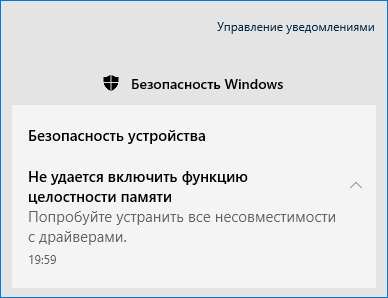Для обеспечения дополнительной защиты от вирусных угроз в Windows 10 и 11 предусмотрена такая функция как «Изоляция ядра» и «Целостность памяти», включить которую можно в разделе управления параметрами безопасности. Однако некоторые пользователи сообщают, что эта функций у них не работает, а при попытке включить ее выдается ошибка «Не удается включить функцию целостности памяти. Попробуйте устранить все несовместимости с драйверами».
Да, причина ошибки действительно заключается в несовместимости с драйверами, а речь идет, как правило, о драйверах без цифровой подписи Microsoft.
Получить их список можно, нажав ссылку «Просмотреть несовместимые драйверы» тут же в окне настроек функции изоляции ядра.
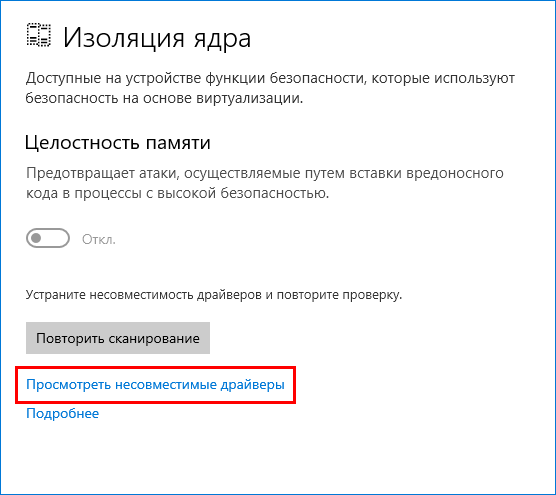
По умолчанию указывается имя файла драйвера и название его производителя – по названию можно найти несовместимый драйвер в списке приложений апплета «Установка и удаления программ» и удалить его или ту программу, вместо с которой он был установлен в систему.
Если вы сомневаетесь в источнике, рекомендуем поступить следующим образом.
Кликнете по имени драйвера в списке, чтобы получить о нем дополнительные сведения и запишите опубликованное имя драйвера – название файла INF.
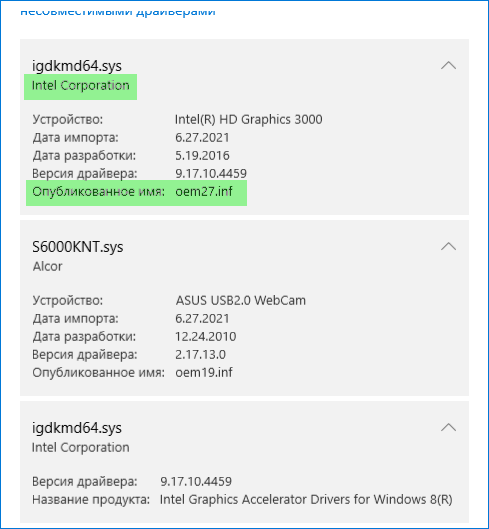
Затем откройте от имени администратора командную строку и выполните команду удаления драйвера:
pnputil /delete-driver file.inf
или
pnputil /delete-driver file.inf /force
Где file.inf – записанное имя конфигурационного файла.
И так поступаем со всеми обнаруженными Windows совместимыми драйверами.

После перезагрузки компьютера опция управления «Целостностью памяти» должна стать доступной.
Как видите, ничего сложного, однако перед тем как удалять драйвера, подумайте, насколько действительно вам необходима дополнительная функция защиты и имеет ли смысл жертвовать теми возможностями, которые дают вам установленные в систему неподписанные драйвера.
Если они равноценны, вы можете пойти на компромисс – удалив несовместимые драйверы, включить изоляцию ядра и установить их повторно с активной защитой.
Если установка пройдет без ошибок, с большей долей вероятности, установленные таким образов драйвера работе функции мешать не будут.